So starten Sie das Startmenü in Win11 neu
Wie starte ich das Startmenü in Win11 neu? Wenn wir den Computer benutzen, werden wir mehr oder weniger auf einige Computerprobleme stoßen. Wenn das Startmenü nicht geöffnet werden kann oder andere Probleme auftreten, können Sie es manuell neu starten Im Folgenden stellt Ihnen der Editor die Techniken zum Neustart des Startmenüs in Win11 vor.

Tipps zum Neustart des Startmenüs in Win11
Registerkarte „Prozess“
Um das Startmenü über die Registerkarte „Prozess“ neu zu starten, führen Sie die folgenden Schritte aus:
1. Klicken Sie mit der rechten Maustaste auf die Schaltfläche „Start“ und wählen Sie die Option „Task-Manager“. Oder verwenden Sie die Tastenkombination Strg + Umschalt + Esc.
2. Klicken Sie auf die Registerkarte „Prozess“.
3. Klicken Sie mit der rechten Maustaste auf den Prozess „Starten“ und wählen Sie die Option „Aufgabe beenden“.
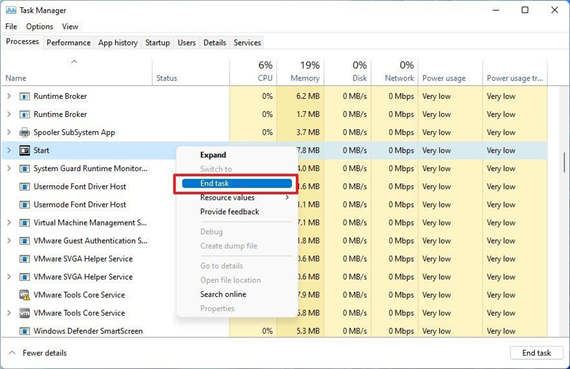
Nach Abschluss dieser Schritte sollte das Startmenü automatisch neu gestartet werden.
Registerkarte „Details“
Um den Anwendungsstarter über die Registerkarte „Details“ neu zu starten, führen Sie die folgenden Schritte aus:
1. Klicken Sie mit der rechten Maustaste auf die Schaltfläche „Start“ und wählen Sie die Option „Task-Manager“ oder verwenden Sie die Tastenkombination Strg + Umschalt + Esc.
2. Klicken Sie auf die Registerkarte Details.
3. Klicken Sie mit der rechten Maustaste auf den Prozess StartMenuExperienceHost.exe und wählen Sie die Option „Task beenden“.
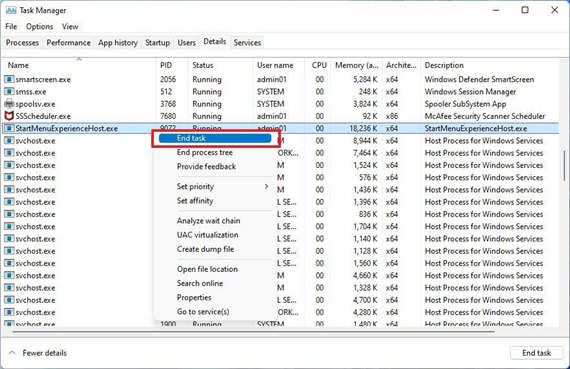
Nach Abschluss dieser Schritte wird der Dienst ähnlich wie auf der Registerkarte „Prozess“ neu gestartet, um das Menüproblem zu beheben.
So starten Sie das Startmenü über die Eingabeaufforderung neu
Um das Startmenü über die Eingabeaufforderung zu beenden und neu zu starten, führen Sie die folgenden Schritte aus:
1. Öffnen Sie Start.
2. Suchen Sie nach „Eingabeaufforderung“, klicken Sie mit der rechten Maustaste auf das oberste Ergebnis und wählen Sie die Option „Als Administrator ausführen“.
3. Geben Sie den folgenden Befehl ein, um den Startmenü-Dienst zu stoppen, und drücken Sie die Eingabetaste: taskkill /im StartMenuExperienceHost.exe /f
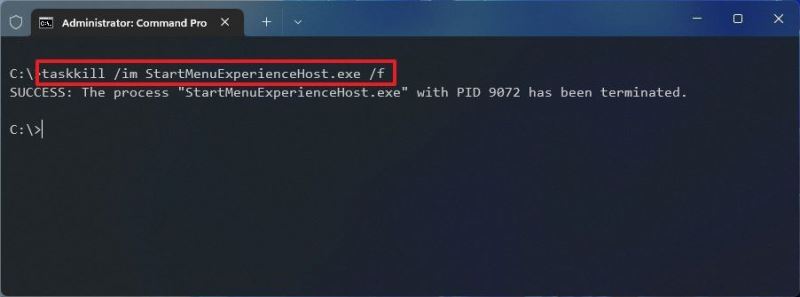
Nach Abschluss dieser Schritte sollte das Menü automatisch neu gestartet werden.
So starten Sie das Startmenü mit POWERSHELL neu
Wenn Sie PowerShell verwenden, können Sie alternativ auch Dienste neu starten oder Komponenten zurücksetzen.
•Dienste neu starten
Um das Startmenü neu zu starten und PowerShell-Probleme zu beheben, führen Sie bitte die folgenden Schritte aus:
1. Öffnen Sie Start.
2. Suchen Sie nach PowerShell, klicken Sie mit der rechten Maustaste auf das oberste Ergebnis und wählen Sie die Option Als Administrator ausführen.
3. Geben Sie den folgenden Befehl ein, um den Startmenü-Dienst zu stoppen, und drücken Sie die Eingabetaste: Stop-Process -Name "StartMenuExperienceHost" -Force
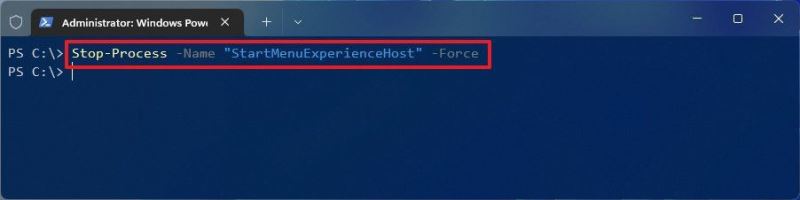
Nach Abschluss dieser Schritte sollte das Windows 11-Startmenü automatisch anhalten und neu starten Lösung etwaiger Probleme.
Startmenü zurücksetzen
Um das Startmenü zurückzusetzen, um Probleme unter Windows 11 zu beheben, führen Sie die folgenden Schritte aus:
1. Öffnen Sie Start.
2. Suchen Sie nach PowerShell, klicken Sie mit der rechten Maustaste auf das oberste Ergebnis und wählen Sie die Option Als Administrator ausführen.
3. Geben Sie den folgenden Befehl ein, um das Startmenü zurückzusetzen, und drücken Sie die Eingabetaste: Get-AppxPackage Microsoft.Windows.StartMenuExperienceHost | Reset-AppxPackage
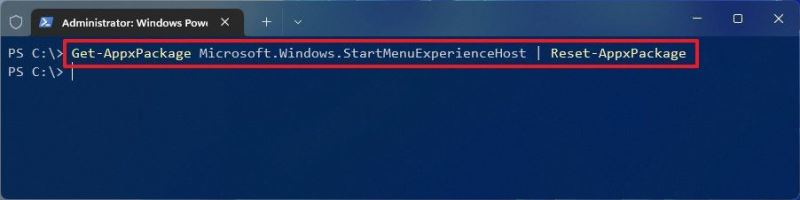
Nach Abschluss dieser Schritte werden die Komponenten, aus denen die Funktion besteht, zurückgesetzt häufige Probleme lösen.
Das obige ist der detaillierte Inhalt vonSo starten Sie das Startmenü in Win11 neu. Für weitere Informationen folgen Sie bitte anderen verwandten Artikeln auf der PHP chinesischen Website!

Heiße KI -Werkzeuge

Undresser.AI Undress
KI-gestützte App zum Erstellen realistischer Aktfotos

AI Clothes Remover
Online-KI-Tool zum Entfernen von Kleidung aus Fotos.

Undress AI Tool
Ausziehbilder kostenlos

Clothoff.io
KI-Kleiderentferner

Video Face Swap
Tauschen Sie Gesichter in jedem Video mühelos mit unserem völlig kostenlosen KI-Gesichtstausch-Tool aus!

Heißer Artikel

Heiße Werkzeuge

Notepad++7.3.1
Einfach zu bedienender und kostenloser Code-Editor

SublimeText3 chinesische Version
Chinesische Version, sehr einfach zu bedienen

Senden Sie Studio 13.0.1
Leistungsstarke integrierte PHP-Entwicklungsumgebung

Dreamweaver CS6
Visuelle Webentwicklungstools

SublimeText3 Mac-Version
Codebearbeitungssoftware auf Gottesniveau (SublimeText3)

Heiße Themen
 1393
1393
 52
52
 1207
1207
 24
24


